우수한 소프트웨어와 실용적인 튜토리얼
Google Cloud Ubuntu에서 SSH 서비스 활성화
어떻게 Ubuntu에서 SSH 활성화 기본적으로, 우분투 처음 설치 시, SSH 원격 접속은 허용되지 않습니다. Ubuntu에서 SSH를 활성화하는 것은 매우 간단하고 쉽습니다.
Ubuntu 시스템에 SSH를 설치하고 활성화하려면 root 또는 다른 sudo 사용자로 아래 단계를 따르세요.

SSH 서비스 구성
Google Cloud Platform 가상 머신 인스턴스에서 SSH를 클릭하고 브라우저 창에서 열기를 클릭합니다.

서버에 로그인 후 관리자 모드로 전환하세요
sudo -i
그런 다음 루트 관리 암호를 설정하세요.
비밀번호
 시스템을 업데이트한 후 openssh-server를 설치하세요.
시스템을 업데이트한 후 openssh-server를 설치하세요.
sudo apt update && sudo apt upgrade -y sudo apt install openssh-server
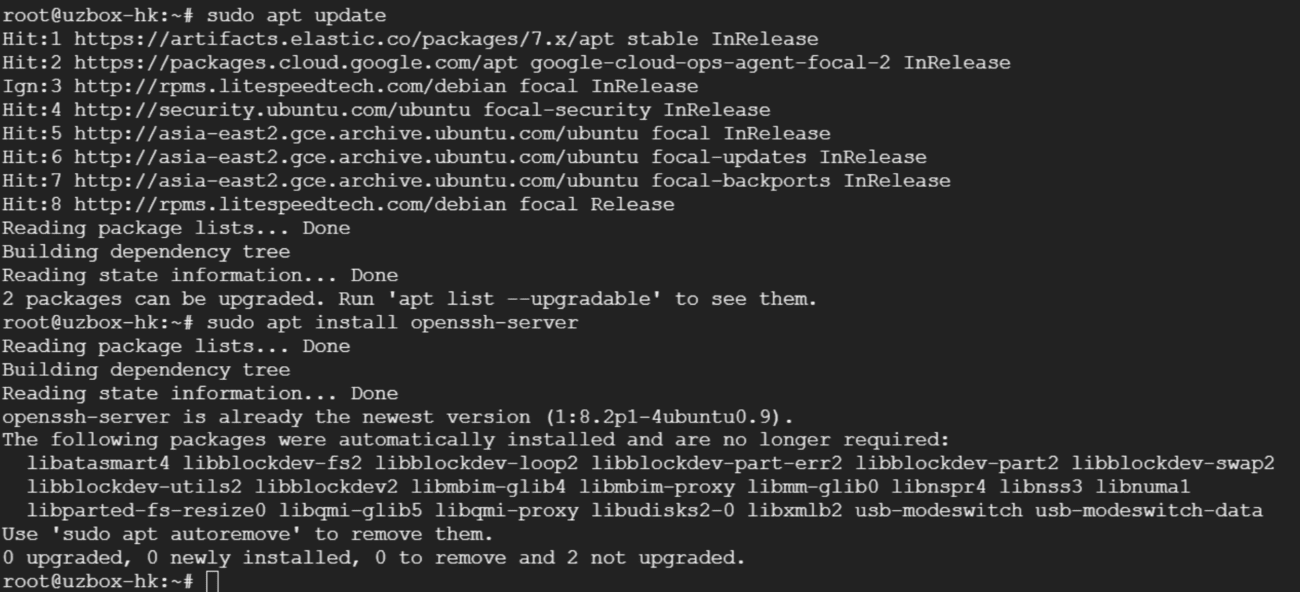 설치가 완료되면 SSH 서비스가 자동으로 시작됩니다. 다음을 입력하여 SSH가 실행 중인지 확인할 수 있습니다.
설치가 완료되면 SSH 서비스가 자동으로 시작됩니다. 다음을 입력하여 SSH가 실행 중인지 확인할 수 있습니다.
sudo systemctl 상태 ssh
 Ubuntu에는 UFW라는 방화벽 설정 도구가 내장되어 있습니다. 시스템에 방화벽이 활성화되어 있는 경우 SSH 포트가 열려 있는지 확인하세요.
Ubuntu에는 UFW라는 방화벽 설정 도구가 내장되어 있습니다. 시스템에 방화벽이 활성화되어 있는 경우 SSH 포트가 열려 있는지 확인하세요.
sudo ufw ssh 허용
입력하다 sudo ufw 상태 방화벽 상태를 확인하려면 Enter를 누르세요.비활성 닫혀있습니다,활동적인 켜져있습니다.
사용 sudo ufw 활성화 방화벽을 켜세요.
사용 sudo ufw 비활성화 방화벽을 끄세요
UFW가 활성화되어 있지 않으면 이 단계를 무시해도 됩니다. Ubuntu는 기본적으로 방화벽을 끕니다. 방화벽을 활성화해야 하는 경우 위 명령을 사용하여 활성화하세요.
리눅스기본 SSH 포트는 22입니다. 보안상의 이유로 포트 22를 60000으로 변경해야 합니다.
수정 방법은 다음과 같습니다.
존재하다 /etc/ssh/sshd_config 포트 22를 찾아 60000으로 변경하세요.
사용자가 22번과 60000번 포트를 동시에 열려고 하는 경우, /etc/ssh/sshd_config 매개변수만 수정하면 됩니다.
vi /etc/ssh/sshd_config
기본 매개변수:
- 포트 # 포트
- PermitRootLogin yes #는 루트 인증 로그인을 허용합니다.
- PasswordAuthentication yes #는 비밀번호 인증을 허용합니다.
기본적으로 루트 로그인 및 비밀번호 인증은 비활성화되어 있습니다. 매개변수 뒤의 값을 yes로 변경해야 합니다.
PermitRootLogin 뒤에 있는 값을 yes로 변경하면 됩니다.
 그런 다음 ssh 서비스를 다시 시작하세요.
그런 다음 ssh 서비스를 다시 시작하세요.
sudo systemctl restart ssh
스왑 파티션 구성
리눅스 스왑 파티션(교환), 또는 메모리 스왑 공간은 디스크의 한 영역으로, 파티션, 파일 또는 이들의 조합일 수 있습니다. 스왑 파티션의 목적은 시스템의 물리적 메모리가 부족할 때 Linux가 메모리에서 자주 액세스하지 않는 데이터를 스왑에 저장하여 각 프로세스에 더 많은 물리적 메모리를 제공하고, 시스템이 스왑에 저장된 내용에 액세스해야 할 때 스왑의 데이터를 메모리에 로드하는 것입니다. 이를 스왑 아웃 및 스왑 인이라고 합니다.
Ubuntu는 현재 스왑 파티션 크기를 확인합니다.
 우분투에 CyberPanel을 설치한 후, CyberPanel에서 설정한 기본 스왑 파티션이 2G로 설정되어 있는데, 현재로서는 부족합니다. Sawp 파티션을 확장하는 방법을 살펴보겠습니다.
우분투에 CyberPanel을 설치한 후, CyberPanel에서 설정한 기본 스왑 파티션이 2G로 설정되어 있는데, 현재로서는 부족합니다. Sawp 파티션을 확장하는 방법을 살펴보겠습니다.
먼저 스왑 파티션 마운트 위치를 확인하세요.
고양이 /proc/swaps
 다음으로, 기본 스왑 파티션을 중지하고, 스왑 파티션을 삭제한 다음, 스왑 파티션을 다시 빌드합니다.
다음으로, 기본 스왑 파티션을 중지하고, 스왑 파티션을 삭제한 다음, 스왑 파티션을 다시 빌드합니다.
#스왑 파티션 중지 sudo swapoff /cyberpanel.swap #중지 후 free -m name을 사용하여 스왑이 성공적으로 중지되었는지 확인합니다. free -m #swapon 및 swapoff 명령은 각각 스왑 공간(스왑 파일 및 스왑 파티션 포함)을 열거나 닫는 데 사용됩니다. #스왑 파티션 삭제 sudo rm /cyberpanel.swap
 다음으로, 새로운 스왑 파티션을 만듭니다.
다음으로, 새로운 스왑 파티션을 만듭니다.
#10G 스왑 파티션 만들기sudo dd if=/dev/zero of=swapfile bs=1024 count=10000000 #ll 명령을 사용하여 파티션이 성공적으로 생성되었는지 확인 #파티션 권한 설정 sudo chmod 600 swapfile #파티션 포맷 sudo mkswap -f swapfile #파티션 활성화 sudo swapon swapfile #새 파티션 위치 확인 cat /proc/swaps #시작 설정 echo '/root/swapfile none swap sw 0 0' | sudo tee -a /etc/fstab
스왑 파티션에 영구적으로 적용됩니다.vi /etc/fstab /etc/fatab 파일을 수정하고 변경하세요. /swapfile 없음 스왑 sw 0 0 마지막에 추가하세요.
커널 매개변수 조정:
커널 매개변수 VM.swappiness는 런타임 메모리 스왑 아웃의 상대적 가중치를 제어합니다. 매개변수 값의 크기는 스왑 파티션의 사용 방식과 밀접한 관련이 있습니다. 값이 클수록 스왑 파티션이 더 활발하게 사용되고, 값이 작을수록 물리적 메모리가 더 활발하게 사용됩니다. 일반 시스템의 기본값은 swappiness=60이며, 이는 메모리 사용량이 100-60=40%를 초과할 때 스왑 파티션이 사용된다는 것을 의미합니다. swappiness=0이면 물리적 메모리가 최대로 사용된 후 스왑 공간이 사용됨을 의미하고, swappiness=100이면 스왑 파티션이 활발하게 사용되고 메모리의 데이터가 적절한 시간에 스왑 공간으로 이동됨을 의미합니다.
#매개변수 값 확인 cat /proc/sys/vm/swappiness #매개변수 값을 일시적으로 조정하려면 다음 명령을 사용할 수 있습니다.sysctl vm.swappiness = 50 #매개변수 값을 영구적으로 조정 vi /etc/sysctl.conf #매개변수 값을 /etc/sysctl.conf 파일에서 vm.swappiness=50으로 수정 #또는 직접 echo "vm.swappiness = 80" >> /etc/sysctl.conf #매개변수 다시 로드 sysctl -p
시스템 커널이 4.9 이상인 경우 기본적으로 BBR이 포함됩니다.
다음 코드를 루트 권한으로 실행하세요. 커널 버전은 4.9보다 높아야 합니다.
uname -r
BBR 활성화:
echo "net.core.default_qdisc = fq" >> /etc/sysctl.conf echo "net.ipv4.tcp_congestion_control = bbr" >> /etc/sysctl.conf
다음 명령을 사용하여 수정된 BBR을 적용하세요.
sysctl -p
다음 명령을 실행하세요. 결과에 bbr이 포함되어 있으면 커널에서 bbr이 활성화되어 있는 것입니다.
sysctl net.ipv4.tcp_available_congestion_control
참고: 다음 명령을 실행할 수도 있습니다. 결과에 bbr이 발견되면 커널에서 bbr이 활성화되어 있음을 증명할 수도 있습니다.
lsmod | grep bbr
또는 아래의 BBRPLUS를 사용할 수 있습니다.
BBRplus 가속
스크립트에는 BBR/BBR 수정 커널, BBRplus 커널, Lotserver(Sharp Speed) 커널의 세 가지 버전이 포함되어 있습니다.
wget -N --no-check-certificate "https://raw.githubusercontent.com/chiakge/Linux-NetSpeed/master/tcp.sh" && chmod +x tcp.sh && ./tcp.sh

관련 권장 사항
Ubuntu에서 하드 디스크를 마운트하는 방법과 마운트가 성공적으로 완료된 후 활성화하는 방법
CyberPanel Linux 호스팅 패널 - OpenLiteSpeed 지원 간단하고 빠르며 오픈 소스 제어판





 열려 있는
열려 있는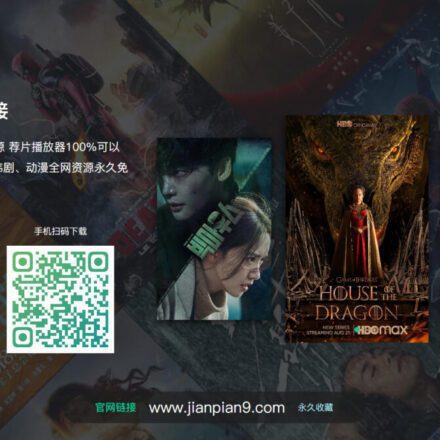
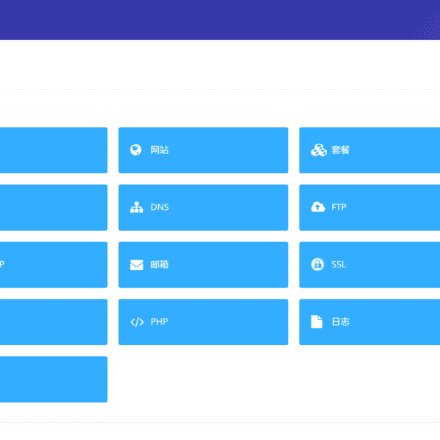
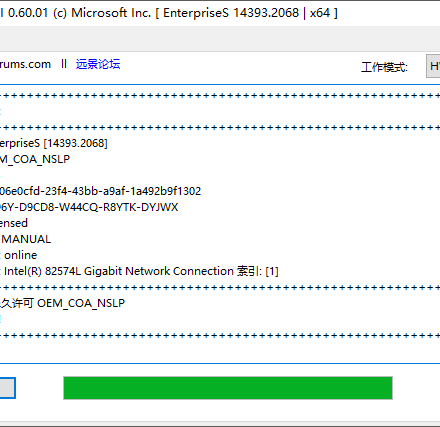

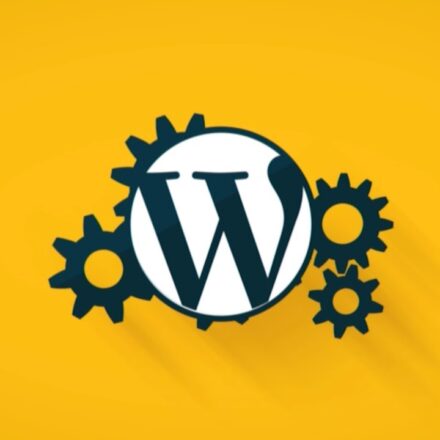
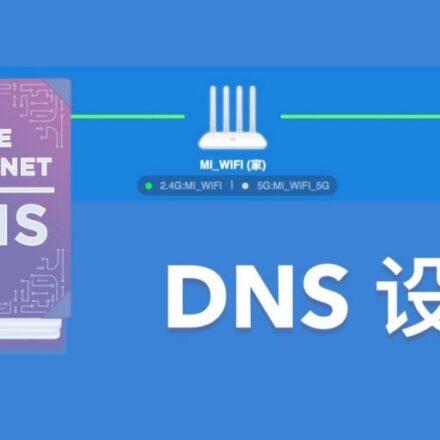
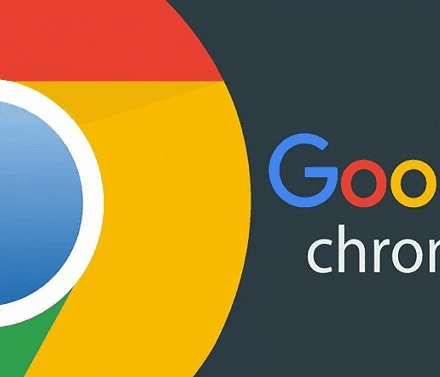
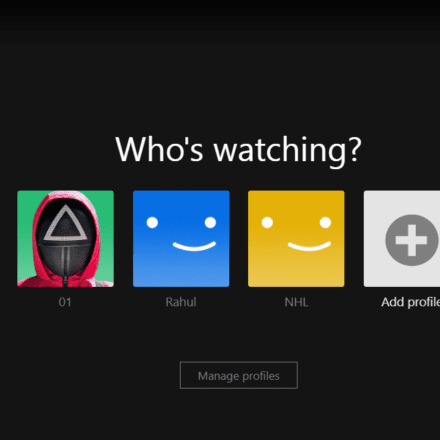
매우 좋은